Bildschirmstruktur
Die Struktur des Bildschirms wird hier am Beispiel des Hauptbildschirms des Kopiermodus und des Bildschirms der angewandten Funktion beschrieben.
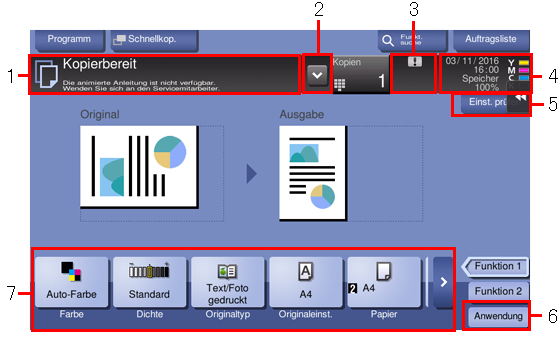
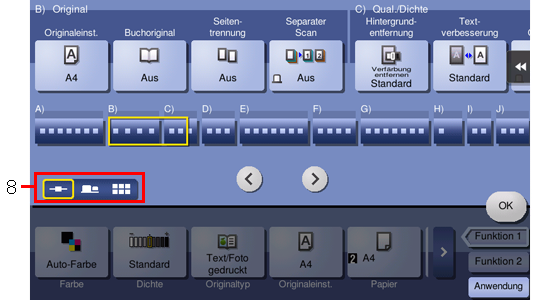
Nr. | Name | Beschreibung |
|---|---|---|
1 | Informationsanzeige | Zeigt eine Nachricht zum Status des Systems und zu den Bedienvorgängen an. |
2 | Taste Vergrößern/Verkleinern | Tippen Sie auf diese Taste, um die Größe des Anzeigebereichs für Meldungen zu vergrößern oder zu verkleinern, wenn eine Meldung nicht in den Anzeigebereich passt. |
3 | Symbolanzeige | Zeigt ein Symbol an, das den Jobstatus, eine Warnung oder den Verbindungsstatus des USB-Speichers angibt. Wenn Sie auf dieses Symbol tippen, können Sie die entsprechenden Details abrufen.
|
4 | Anzeigebereich für Datum/Uhrzeit, Speicher oder Tonervorrat | Zeigt das aktuelle Datum und die Uhrzeit, den freien Speicherplatz und den Tonervorrat an. |
5 | [Einst. prüfen] | Tippen Sie auf diese Taste, um die derzeit in den einzelnen Modi angegebenen Funktionen anzuzeigen. |
6 | [Anwendung] | Der Bildschirm für die Auswahl der Anwendungsfunktion wird angezeigt. |
7 | Funktions-/Einstellungsanzeigebereich | Richten Sie optionale Einstellungen für die einzelnen Modi ein, z.B. Scaneinstellungen oder Originaleinstellungen.
|
8 | Anzeigewechseltaste | Tippen Sie auf diese Taste, um zum Registermodus, zum Scroll-Leisten-Modus oder zum Gittermodus zu wechseln, um den Anwendungsfunktionsbildschirm anzuzeigen.
|
 Tips
Tips Wenn in den Einstellungen festgelegt wurde, dass die Tastatur dauerhaft im Touch Display angezeigt wird, wird im Kopiermodus nicht das Originalbild, sondern lediglich das Ausgabebild angezeigt.
Wenn in den Einstellungen festgelegt wurde, dass die Tastatur dauerhaft im Touch Display angezeigt wird, wird im Kopiermodus nicht das Originalbild, sondern lediglich das Ausgabebild angezeigt.